
Come risolverlo quando l'iPhone continua a bloccarsi? 9 Trucchi Facili

Possiedi un iPhone? Se sì, allora sai quanto può essere interessante questo gadget. Gli utenti di iPhone sanno che non c'è nessun altro marchio là fuori in grado di fornire loro la migliore esperienza utente, custodie e accessori fantastici e un supporto straordinario. Tuttavia, quando si tratta di problemi software, non fa eccezione. Immagina che il tuo iPhone si blocchi nel bel mezzo di una chiamata importante. Non è affatto divertente. Può essere piuttosto frustrante, e quando immagini di ricominciare tutto da capo, è ancora più fastidioso!
A volte può sembrare una lotta senza fine per far funzionare il tuo iPhone. Ma come sempre, siamo qui per ridurre le tue preoccupazioni. Ti guideremo attraverso i motivi per cui l'iPhone continua a bloccarsi e come risolverlo. Quindi, mettiamoci all'opera!
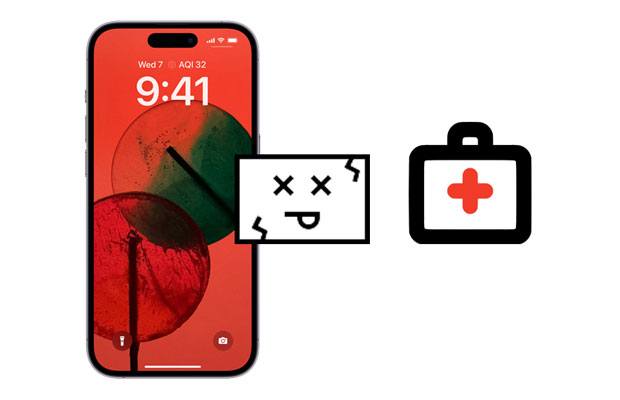
Anche se l'arresto anomalo dell'iPhone è abbastanza comune, molte persone non conoscono il motivo alla base di un tale problema. Prima di trovare una soluzione a un problema, è necessario conoscerne la vera causa. Ecco i motivi per cui il tuo iPhone potrebbe continuare a bloccarsi:
* Bug nell'ultimo sistema iOS .
* L'avvio di molte app sul dispositivo occupa molto spazio.
* Un problema con i driver del tuo iPhone può causarne l'arresto anomalo.
* Bug nelle app avviate.
Ora che conosci il motivo per cui l'iPhone si blocca, vogliamo mostrarti come risolverlo.
Conoscere la causa dell'arresto anomalo del tuo iPhone non è sufficiente per risolvere il problema; devi seguire la nostra guida e utilizzarla per riparare completamente il tuo iPhone che si arresta in modo casuale.
Bene, per quanto semplice, il riavvio del dispositivo può risolvere molti problemi come il blocco o l'arresto anomalo. Aiuta a chiarire i processi indesiderati e può far funzionare senza problemi alcune applicazioni. Per riavviare il tuo iPhone, procedi come segue:
iPhone X e versioni successive
Tieni premuti il pulsante di accensione e il pulsante Volume su/giù e trascinalo per spegnere l'iPhone. Una volta spento, riaccendilo tenendo premuto il pulsante di accensione .

iPhone 8 e versioni precedenti
Premi a lungo il pulsante di accensione finché non vedi la diapositiva per lo spegnimento, quindi trascinalo per spegnere il telefono. Quindi premi a lungo il pulsante di accensione finché non viene visualizzato il logo Apple per accendere il tuo iPhone.
Ulteriori informazioni: Le foto della fotocamera del tuo iPhone non vengono visualizzate su un PC Windows? Si prega di risolverlo con questi metodi.
È vero che le ultime versioni di qualsiasi dispositivo di solito includono correzioni di bug, miglioramenti del software e miglioramenti delle prestazioni. Quindi, se riscontri regolarmente problemi di arresto anomalo dell'iPhone, ti consigliamo vivamente di aggiornare il tuo dispositivo all'ultima versione di iOS. Ciò contribuirà a risolvere tutti i problemi relativi all'iPhone relativi a bug che possono causare arresti anomali. Per aggiornare il sistema iOS , procedere come segue:
Passo 1: Vai su Impostazioni, quindi tocca Generale, quindi tocca Aggiornamento software. Ora vedrai una pagina di riepilogo che mostra tutti gli aggiornamenti iOS disponibili.
Passo 2: Se presente. Fare clic sull'opzione Aggiorna .

Nota:Per eseguire l'aggiornamento all'ultima versione, assicurati che il telefono abbia una carica sufficiente. Quindi, una volta che la batteria è completamente carica, connetti il tuo dispositivo a una rete Wi-Fi ed esegui l'aggiornamento del software.
Se noti che il tuo iPhone si arresta in modo anomalo durante l'utilizzo di una determinata app, assicurati di rimuovere quell'app. È possibile disinstallare e installare nuovamente l'app. In alternativa, puoi aggiornare tutte le tue app se non conosci l'app specifica che causa l'arresto anomalo del telefono. Vai all'App Store, quindi fai clic su Aggiorna per vedere se è disponibile un aggiornamento.

Leggi anche: Mancano i tuoi contatti sul tuo iPhone? Sembra confuso, ma puoi affrontarlo usando questa guida.
Uno spazio di archiviazione insufficiente può influire sulle prestazioni del tuo iPhone. Un dispositivo iPhone senza spazio di archiviazione sufficiente funzionerà lentamente e talvolta si bloccherà e si bloccherà. Quindi, è essenziale controllare lo spazio di archiviazione del tuo iPhone in questo modo:
Passo 1: Apri le Impostazioni, quindi tocca Generali, quindi tocca Archiviazione iPhone.
Passo 2: Qui vedrai la memoria occupata da app, musica, foto e video memorizzati sul tuo dispositivo. Se ritieni che lo spazio di archiviazione non sia sufficiente, ti consigliamo di rimuovere alcuni file dal tuo dispositivo.
Passo 3: Basta controllare quale file occupa più spazio ed eliminarlo se necessario.

Un hotspot o una connessione Wi-Fi scadenti potrebbero causare l'arresto anomalo del telefono. Quindi, verifica se la tua connessione Internet funziona normalmente cercando su Google e verifica se caricherà le pagine web. In caso contrario, prova a riavviare il modem o il router Internet. Successivamente, controlla se puoi aprire nuovamente le pagine web.
Il ripristino forzato del tuo iPhone non è molto consigliato in quanto cancella sempre i dati. Tuttavia, funziona per risolvere eventuali problemi software che impediscono il normale funzionamento del dispositivo. Il ripristino forzato cancellerà tutti i dati e le impostazioni, quindi devi assicurarti di eseguire il backup dei tuoi documenti importanti prima di farlo, poiché questa azione non può essere annullata. Fallo per eseguire l'hard reset del tuo dispositivo iPhone:
iPhone 8 o versioni più recenti
Passo 1: Premi e rilascia rapidamente i pulsanti Volume su e giù per alcuni secondi.
Passo 2: Successivamente, procedi a premere a lungo il pulsante laterale finché non viene visualizzato un logo Apple e rilasciali.
iPhone 7/7 Plus
Premi a lungo il pulsante di accensione insieme ai pulsanti di riduzione del volume per almeno 10 secondi finché non vedi il logo di Apple apparire sullo schermo del telefono.
iPhone 6 e versioni precedenti
Premere contemporaneamente il tasto Home e il pulsante di accensione . Quando il logo Apple viene visualizzato sullo schermo, rilascia i pulsanti.

Forse ti piace: Recupera facilmente le foto da iPhone senza iCloud [Con tutorial]
La maggior parte delle app continua a mandare in crash i dispositivi iPhone. Assicurati che tutte le app in esecuzione in background siano chiuse. La chiusura di tutte le app in esecuzione in background sul tuo dispositivo ti aiuterà a risolvere il problema dell'arresto anomalo dell'iPhone man mano che viene creato più spazio di archiviazione.
È molto semplice. Scorri verso l'alto dallo schermo inferiore per iPhone X e versioni successive. Premi due volte il tasto Home per iPhone modello 8 e precedenti. In questo modo potrai vedere tutte le applicazioni in esecuzione in background. Scorri verso l'alto per chiuderli.

Potresti aver bisogno di:
Come recuperare i messaggi di testo cancellati su iPhone con o senza backup
Se tutti i metodi di cui sopra non funzionano per te e il tuo iPhone continua a bloccarsi, il rimedio più consigliato è provare iOS ripristino del sistema. È lo strumento più potente per risolvere tutti i problemi relativi iOS sistema, incluso l'arresto anomalo dell'iPhone. È un'applicazione molto semplice con un sacco di funzionalità che ti consente di risolvere quei problemi di arresto anomalo con pochi clic.
Conosci la cosa migliore di questo fantastico strumento? La sua modalità standard può risolvere il problema di arresto anomalo dell'iPhone senza perdere alcun dato sul dispositivo. Con la sua semplice interfaccia utente, questo software rende davvero facile riparare il tuo iPhone. Può riportare il tuo dispositivo alla normalità con pochi clic e lo vedrai funzionare come nuovo senza errori o arresti anomali.
* Risolvi il problema dell'arresto anomalo dell'iPhone con semplici clic.
* 100% sicuro e più facile da usare.
* Correggi efficacemente lo schermo grigio dell'iPhone, lo schermo nero, il mancato sblocco, il riavvio del ciclo, ecc.
* Supporta la maggior parte delle generazioni iOS , incluso iOS 16.
* Supporta Windows e Mac computer.
Scarica questo software qui sotto.
Come riparare un iPhone in crash tramite questo software di ripristino del sistema:
01Scaricare e installare il programma sul computer. Una volta terminato, verrà avviato automaticamente. Con un cavo USB funzionante, collega il dispositivo al PC, seleziona iOS Ripristino del sistema e tocca Avvia.

02Scegli la modalità Standard/Avanzata quando richiesto e conferma le informazioni del tuo dispositivo.

03Tocca Ripara per iniziare il processo di correzione. Attendere un po' di tempo per il completamento della procedura.

Per saperne di più: Cosa succede se il tuo iPhone è bloccato su una schermata di caricamento? In tal caso, segui questa guida per risolverlo.
Questa è la tua ultima risorsa. Se i problemi persistono dopo aver seguito i passaggi precedenti, puoi contattare il Centro supporto Apple. Dovrai fornire loro le informazioni univoche del tuo iPhone, incluso il numero di modello e la versione di iOS installato sul dispositivo. È possibile ottenere le informazioni da Impostazioni > Generale > Informazioni su > prodotto.
Questo è tutto ciò che dovresti sapere sul problema di arresto anomalo dell'iPhone e su come risolverlo. Hai le soluzioni qui se il tuo iPhone si è bloccato troppo spesso. Con strumenti potenti e affidabili come iOS System Recovery, sarai in grado di risolvere qualsiasi problema relativo a iOSin un batter d'occhio. È una semplice applicazione che ti aiuta a risolvere definitivamente tutti quei fastidiosi problemi di arresto anomalo. Il programma è facile da usare e molto efficace.
Articoli Correlati:
10 modi per correggere l'errore di migrazione dell'iPhone che non funziona senza problemi
[3 modi] Come trasferire iBooks da iPhone a PC
Come trasferire i dati dell'iPhone su Xiaomi: Trasferimento da iPhone a Xiaomi in 5 modi
3 modi per trasferire musica da iPhone a computer senza iTunes
Come recuperare i dati da iPhone rotto con o senza backup?
Come recuperare i messaggi Viber cancellati su iPhone (con/senza backup)